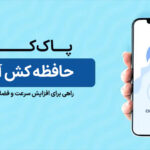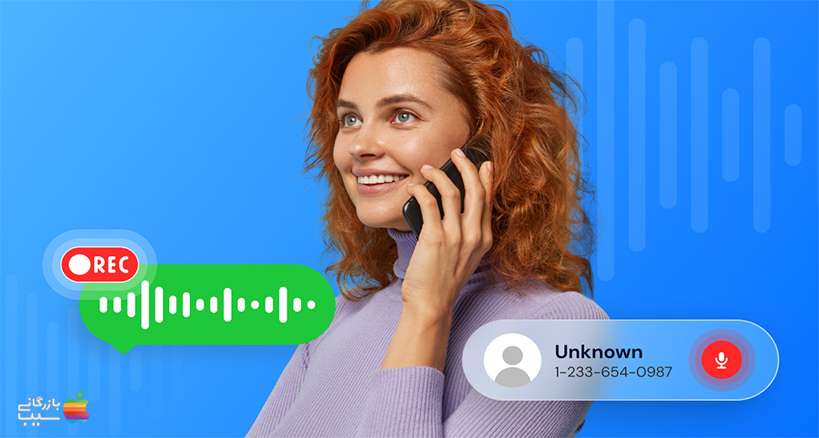
ضبط تماس در آیفون؛ به سادگی و بدون دردسر تماساتو ضبط کن!
ضبط تماس در آیفون یکی از ویژگیهای کاربردی است که در بسیاری از گوشیهای هوشمند وجود دارد. این ویژگی میتواند برای اهداف مختلفی مانند ضبط مصاحبههای تلفنی، یادآوری نکات مهم، یا مستندسازی مکالمات استفاده شود. اپل به دلایل امنیتی و حفظ حریم خصوصی، ضبط تماس را به طور پیشفرض در گوشیهای آیفون غیرفعال کرده است. با این حال، روشهای مختلفی وجود دارد که میتوان با استفاده از آنها تماسهای تلفنی را در آیفون ضبط کرد.
در این مقاله از مجله تکنولوژی بازرگانی سیب، به بررسی روشهای ضبط تماس در آیفون خواهیم پرداخت. این روشها شامل استفاده از برنامههای ضبط تماس شخص ثالث، استفاده از سرویسهای ابری، و استفاده از دستگاههای ضبط صدا است. در ادامه، به بررسی مزایا و معایب هر یک از این روشها خواهیم پرداخت. همچنین، به نکات مهمی که باید در هنگام ضبط مکالمه در گوشی آیفون رعایت کنید، اشاره خواهیم کرد.

چطور در آیفون مکالمات را ضبط کنیم؟
ضبط تماس در آیفون به طور پیش فرض امکان پذیر نیست. اپل این ویژگی را به دلایل امنیتی و حفظ حریم خصوصی محدود کرده است. با این حال، چند روش وجود دارد که میتوانید با استفاده از آنها تماسهای خود را در آیفون ضبط کنید.
ضبط تماس با استفاده از برنامههای شخص ثالث
سادهترین روش ضبط تماس در آیفون استفاده از یک برنامه شخص ثالث است. بسیاری از برنامههای ضبط تماس در App Store موجود هستند. این برنامهها به شما امکان میدهند تماسهای خود را ضبط کنید، آنها را ویرایش کنید و آنها را به اشتراک بگذارید.
بیشتر بخوانید: از دسترس خارج کردن گوشی آیفون به سادگی آب خوردن!
برخی از برنامههای ضبط تماس محبوب برای آیفون عبارتاند از:
- Call Recorder iCall
- Call Recorder Lite
- Call Recorder Pro
برای استفاده از یک برنامه ضبط تماس، ابتدا باید آن را از App Store دانلود و نصب کنید. سپس، برنامه را باز کنید و دستورالعمل های روی صفحه را دنبال کنید.
ضبط تماس با استفاده از گوگل ویس
گوگل ویس یک سرویس VoIP است که به شما امکان میدهد تماسهای تلفنی رایگان با تلفنهای ثابت و تلفنهای همراه در سراسر جهان برقرار کنید. گوگل ویس همچنین به شما امکان میدهد تماسهای خود را ضبط کنید.
نحوه ضبط تماس در آیفون با استفاده از گوگل ویس، اینگونه است که ابتدا باید یک حساب Google Voice ایجاد کنید. سپس، مراحل زیر را دنبال کنید:
1. برنامه گوگل ویس را در آیفون خود باز کنید.
2. روی نماد سه خط در گوشه بالا سمت چپ ضربه بزنید.
3. روی “تنظیمات” ضربه بزنید.
4. روی “ضبط تماس” ضربه بزنید.
5. سوئیچ “ضبط تماس” را روشن کنید.
بیشتر بخوانید: روشهای جلوگیری از خرید گوشی آیفون سرقتی
پس از روشن کردن ضبط تماس، همه تماسهای شما به طور خودکار ضبط میشوند. ضبطها در برنامه گوگل ویس ذخیره میشوند.

ضبط تماس با استفاده از دستگاه ضبط کننده خارجی
اگر نمیخواهید از یک برنامه شخص ثالث یا گوگل ویس استفاده کنید، میتوانید از یک دستگاه ضبط کننده خارجی برای ضبط تماسهای خود استفاده کنید.
برای این کار، به یک دستگاه ضبط کننده خارجی نیاز دارید که دارای میکروفون داخلی باشد. دستگاه ضبط کننده را به آیفون خود وصل کنید. نحوه ضبط مکالمه در ایفون با استفاده از دستگاه ضبط کننده خارجی به شرح زیر است:
1. با مخاطب مورد نظر خود تماس بگیرید.
2. دستگاه ضبط کننده را روشن کنید.
3. ضبط صدا را شروع کنید.
پس از پایان تماس، دستگاه ضبط کننده را خاموش کنید. ضبطها در دستگاه ضبط کننده ذخیره میشوند.
بیشتر بخوانید: دلایل پریدن آنتن آیفون و راهحلهای آن
مزایا و معایب ضبط تماس در آیفون
ضبط تماس در آیفون میتواند مزایای زیادی داشته باشد، از جمله:
- ذخیره اطلاعات: ضبط تماس میتواند به شما کمک کند تا اطلاعات مهمی را از مکالمات تلفنی خود ذخیره کنید، مانند جزئیات یک قرار ملاقات، نکات مهم یک مصاحبه یا یادآوریهای یک دوست.
- مستندسازی مکالمات: ضبط تماس میتواند به شما کمک کند تا مکالمات مهم را مستند کنید، که میتواند در صورت بروز اختلافات یا مشکلات مفید باشد.
- آموزش یا یادگیری: ضبط تماس میتواند برای آموزش یا یادگیری مفید باشد، به عنوان مثال اگر میخواهید مهارتهای زبانی خود را بهبود ببخشید یا از یک متخصص در مورد یک موضوع خاص مشاوره بگیرید.
با این حال، ضبط تماس در آیفون همچنین میتواند معایبی داشته باشد، از جمله:
- نقض حریم خصوصی: ضبط تماس بدون رضایت طرف مقابل میتواند نقض حریم خصوصی باشد.
- مسائل قانونی: در برخی از کشورها، ضبط تماس بدون رضایت طرف مقابل غیرقانونی است.
- استفاده نادرست: ضبط تماس میتواند برای اهداف نادرستی مانند اخاذی یا آزار استفاده شود.
در نهایت، تصمیمگیری در مورد اینکه آیا از ضبط تماس در آیفون استفاده کنید یا خیر، به شرایط خاص شما بستگی دارد. اگر قصد دارید از ضبط تماس برای اهداف مثبت استفاده کنید، مانند ذخیره اطلاعات یا مستندسازی مکالمات، مزایای آن میتواند بیشتر از معایب باشد. با این حال، اگر نگران نقض حریم خصوصی یا مسائل قانونی هستید، باید قبل از ضبط تماس به این موارد توجه کنید.
بیشتر بخوانید: اثر انگشت آیفون را چگونه فعال کنیم؟ آموزش تنظیمات آن
قوانین و مقررات ضبط تماس در آیفون
قوانین و مقررات ضبط تماس در آیفون در کشورهای مختلف متفاوت است. در ایران، مطابق با اصل ۲۵ قانون اساسی، ضبط و فاش کردن مکالمات تلفنی و هرگونه تجسس ممنوع است مگر به حکم قانون. در نتیجه، ضبط مکالمه در گوشی آیفون بدون رضایت طرف مقابل غیرقانونی است و میتواند منجر به مجازاتهایی مانند حبس یا جریمه نقدی شود.
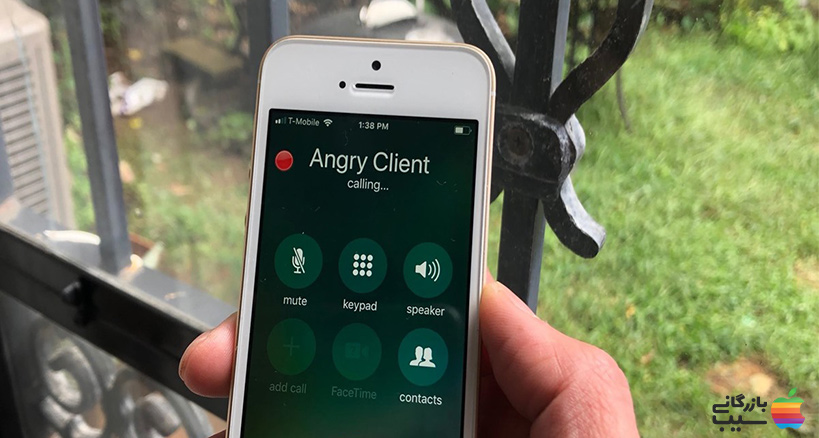
در برخی کشورهای دیگر، مانند ایالات متحده، ضبط تماس در آیفون بدون رضایت طرف مقابل قانونی است، اما در برخی شرایط خاص، مانند اگر ضبط تماس برای اهداف تجاری یا قانونی باشد، ممکن است نیاز به کسب رضایت طرف مقابل باشد.
در حال حاضر، ضبط مکالمه در گوشی آیفون به طور پیشفرض غیرفعال است. برای فعال کردن ضبط تماس در آیفون، باید از یک برنامه شخص ثالث استفاده کنید. برخی از برنامههای ضبط تماس محبوب برای آیفون عبارتاند از:
- Call Recorder Lite
- TapeACall
- Call Recorder Pro
این برنامهها معمولاً با هزینهای همراه هستند.
بیشتر بخوانید: وصل شدن ایرپاد به آیفون؛ آموزش و راهنمای کامل کانکت کردن آن
در صورت ضبط تماس در آیفون، باید قوانین و مقررات مربوط به حریم خصوصی را رعایت کنید. به عنوان مثال، نباید مکالمات خصوصی افراد را بدون رضایت آنها ضبط کنید. همچنین، نباید مکالمات ضبط شده را بدون اجازه افراد فاش کنید.
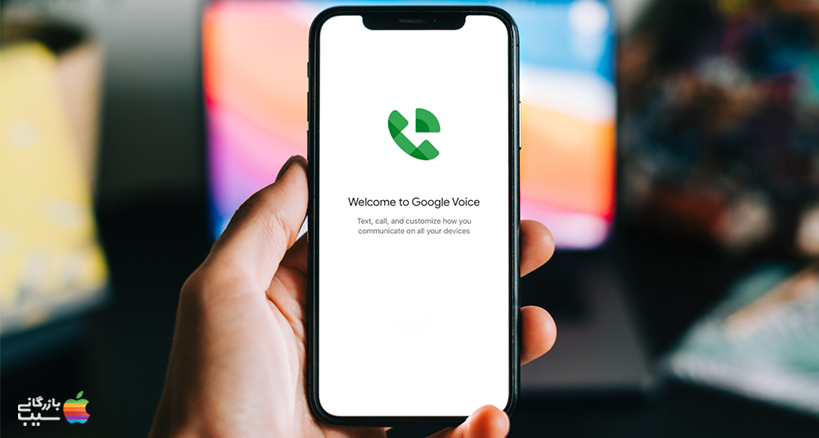
نکات مهم در ضبط تماس در آیفون
در اینجا چند نکته مهم در ضبط تماس در آیفون آورده شده است:
- از قوانین و مقررات محلی خود آگاه باشید. در برخی کشورها، ضبط تماسهای تلفنی بدون اطلاع و رضایت طرف مقابل غیرقانونی است.
- قبل از ضبط تماس، از طرف مقابل اجازه بگیرید. این کار نه تنها از نظر قانونی مهم است، بلکه نشان میدهد که شما به حریم خصوصی طرف مقابل احترام میگذارید.
- از یک دستگاه ضبط کننده خارجی استفاده کنید. این روش سادهترین و کمهزینهترین روش برای ضبط تماس در آیفون است.
- از یک برنامه ضبط تماس شخص ثالث استفاده کنید. این برنامهها معمولاً ویژگیهای بیشتری مانند امکان ضبط تماسهای ورودی و خروجی را ارائه میدهند.
جمعبندی
در مجموع، ضبط تماس در آیفون یک فرآیند نسبتاً پیچیده است. با این حال، با استفاده از یکی از روشهای ذکر شده در این مقاله، میتوانید به راحتی تماسهای خود را ضبط کنید. مهم است که قبل از ضبط تماس، از طرف مقابل خود اجازه بگیرید. همچنین، باید از قوانین حریم خصوصی در کشور خود آگاه باشید، زیرا در برخی کشورها، ضبط تماس بدون اطلاع و رضایت طرف مقابل غیرقانونی است. برای خرید آیفون 15 پرومکس میتوانید به سایت بازرگانی سیب مراجعه کنید.
سوالات متداول
آیا میتوانم تماسهای تلفنی خود را در آیفون ضبط کنم؟
بله، اما به صورت پیشفرض امکان ضبط تماسهای تلفنی در آیفون وجود ندارد.
چگونه در آیفون تماسهای تلفنی را ضبط کنیم؟
دو روش اصلی برای ضبط تماسهای تلفنی در آیفون وجود دارد: استفاده از برنامههای ضبط تماس شخص ثالث یا استفاده از سرویسهای ضبط تماس مبتنی بر ابر.
آیا ضبط تماسهای تلفنی در آیفون قانونی است؟
این موضوع بستگی به قوانین کشوری دارد که در آن زندگی میکنید. در برخی کشورها، ضبط تماسهای تلفنی بدون اطلاع و رضایت طرف مقابل غیرقانونی است.
منبع